특정 웹사이트, 웹페이지 화면의 썸네일과 상품이나 서비스 및 고객 관계 관리 서비스를 데이터화 할 수 있을까? 지금까지는 개별로 썸네일 상품이나 서비스 페이지 상품을 클릭 후, 직접 하나하나 정보를 추출하거나 URL 링크를 마우스로 복사하여 수동으로 웹 크롤링하여 엑셀로 저장하였습니다. 그러한 업무는 시간적 소비와 그룹별, 단계별 데이터화로 묶기가 어려웠습니다.
하지만 리스틀리(Listly) 프로그램을 사용하여 웹 크롤링 기능을 사용해 모든 웹사이트에서 데이터가 포함된 상품이나 서비스를 엑셀로 저장할 수 있는 방법이 있습니다.
구글 검색창에서 Listly 입력 후 해당 웹사이트로 이동합니다. 크롬 확장 프로그램이며 간단한 이메일 가입으로 무료로 특정 웹사이트의 크롤링 데이터를 추출할 수 있으며 바로 엑셀로 저장할 수 있습니다.
웹크롤링 무료 데이터 추출 프로그램 (Listly)
1. 검색창 listly.io 입력
2. 크롬 확장 프로그램 추가
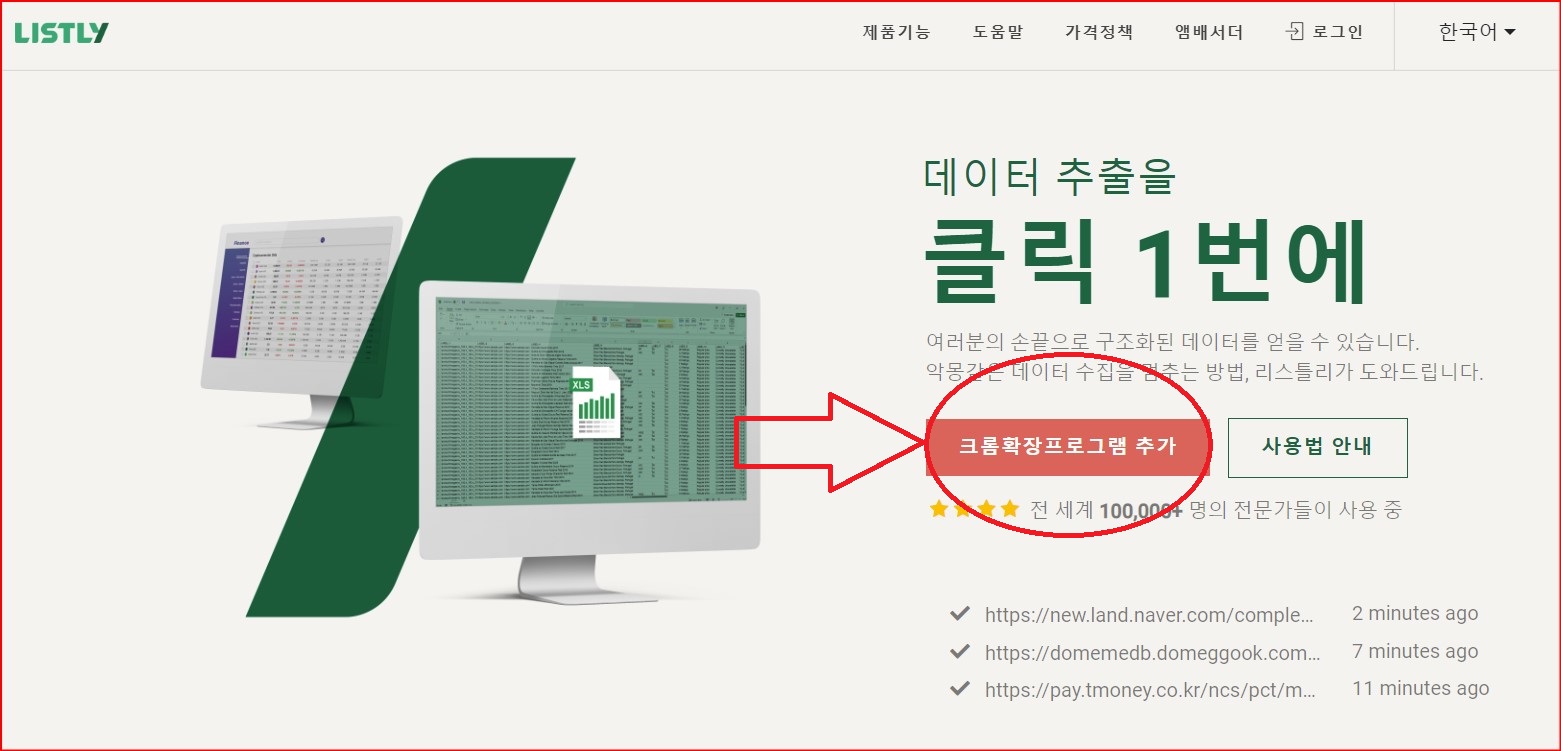
리스틀리에서 제공하는 기능
특정 웹페이지의 화면에서 마우스 드래그만으로 엑셀로 정리할 수 있거나 여러 웹페이지들을 하나로 엑셀로 정리 기능뿐만 아니라 목록/상세 웹페이지들을 엑셀로 정리하는 사무보조 및 업무를 단축시켜 줄 수 있는 웹크롤링 툴입니다.

웹사이트 및 웹페이지 화면에서 관련 정보를 추출하기는 어렵지만 해당 프로그램은 온라인 셀러를 위한 제품 정보 수집, CRM매니저를 위한 리뷰 수집, 행정직원을 위한 내부 데이터 추출, SEO전문가를 위한 검색 결과 모니터링 등 분석, 랭크 차트, 프로필 수집을 힘들이지 않고 할 수 있습니다.
웹크롤링 기능으로 엑셀로 데이터 추출하는 방법
- 구글 검색창 - listly.io 입력 - 리스틀리 웹페이지에서 크롬에 추가

- 크롬 확장 프로그램 - 우측 상단 클립 고정

무료 데이터 추출은 우측 상단의 녹색 대각선 아이콘을 클릭 후 데이터를 추출하고자 하는 페이지에서 해당 상품의 전체, 부분으로 설정할 수 있습니다. 전체를 지정하거나 부분으로 지정한 다음 엑셀로 저장합니다. 예를 들어 많은 상품들이 있는 쿠팡 플랫폼에서 '레노버 노트북'을 검색 후 해당 페이지에 있는 모든 레노버 노트북 정보를 데이터화 해 봅니다.
- 우측 상단 녹색 막대 클릭 - '표처럼 정리' - 전체 또는 부분 지정

예를 들어 전체를 지정하면 해당 웹페이지의 상품 데이터는 표처럼 정리가 됩니다. 해당 화면은 상풍의 기본 데이터를 저장하기 위한 표 형식이며 우측 상단의 엑셀 저장을 하여 데이터화 내용을 샘플링을 해 보도록 합니다.
- 표 형식 정리 후 - 엑셀로 파일 저장 (옵션: 데이터 자동정렬/ 하이퍼링크 포함 정렬)

해당 페이지의 표시된 상품은 데이터화 하여 엑셀로 저장할 수 있습니다. 엑셀로 저장된 데이터는 기본 상품명, 가격, 판매 URL표시 등 다른 기타 사항을 엑셀 표형식으로 정립된 내용을 파악할 수 있습니다. 대신 사용자는 데이터를 구분하기 위한 LABEL을 변경할 필요가 있습니다.

무료 데이터화 및 (엑셀)로 저장하게 되면 내가 관심 없는 정보도 포함되어 있습니다. 엑셀로 저장하기 전, 데이터화 그룹의 탭을 눌러가면서 내가 뽑고 싶은 정보 유형을 찾아 제거합니다.

그런 다음 저장하게 되면 필수 유형의 정보만 데이터화 되어 한눈에 그리고 쉽게 라벨링을 구분할 수 있습니다. (로켓 배송이 되는 제품만 구분합니다)

여기까지가 리스틀리(Listly) 무료 기본 기능입니다. 크롬 학장 프로그램 설치만으로 특정 웹페이지를 무제한 엑셀 파일로 다운로드할 수 있습니다. 이 기능을 통해 업무시간 단축이나 사무 보조에 필수인 웹 크롤링을 편하게 적용해 볼 수 있습니다.
'브랜드 마케팅 > 웹 마케팅' 카테고리의 다른 글
| 어도비 플랜(Adobe Plan) 결제 취소 및 할인 혜택 받는 방법 (0) | 2022.07.20 |
|---|---|
| 쿠팡 상품 썸네일 이미지를 GIF 만드는 방법 (0) | 2022.07.17 |
| 구글 디스플레이 광고 설정 하는 방법 (0) | 2022.07.15 |
| 구글 크롬 마우스 우클릭 방지 (선택, 드래그 방지) 해제 방법 (0) | 2022.07.11 |
| 유튜브 동영상 광고 종류와 특징 (구글 애즈 유튜브 동영상 광고 설정) (0) | 2022.06.13 |



